Manchmal lädt man Bilder aus dem Internet auf das MacBook Air/Pro/iMac herunter, macht neue Fotos, erhält Bilder, die an E-Mails angehängt sind oder von Familie geteilt werden, importiert Bilder von externen Festplatten oder Speicherkarten der Kamera auf das Mac-Gerät, dann möchte man vielleicht wissen, wo diese Fotos auf dem Mac gespeichert sind und wie man Fotos auf dem Mac findet, hier sind die Antworten!
Wo sind Fotos auf dem Mac gespeichert?
Die Fotos auf dem Mac können an verschiedenen Orten gespeichert sein, und die Fotos-App auf dem Mac ist der Standardort zur Verwaltung von Fotos und Videos. Wenn Sie die MacBook-Kamera verwenden, um neue Fotos und Videos zu machen, werden sie automatisch in die Fotos-App gespeichert.
Wenn Sie Bilder von der Kamera auf den Mac importieren, hängt der Speicherort der importierten Fotos von der von Ihnen gewählten Importmethode ab. Wenn Sie die Fotos-App zum Importieren verwenden, finden Sie diese Bilder im Imports-Ordner von Fotos. Wenn Sie die Vorschau -App verwenden, werden Sie aufgefordert, ein Ziel zu wählen, das Sie sich merken sollten.
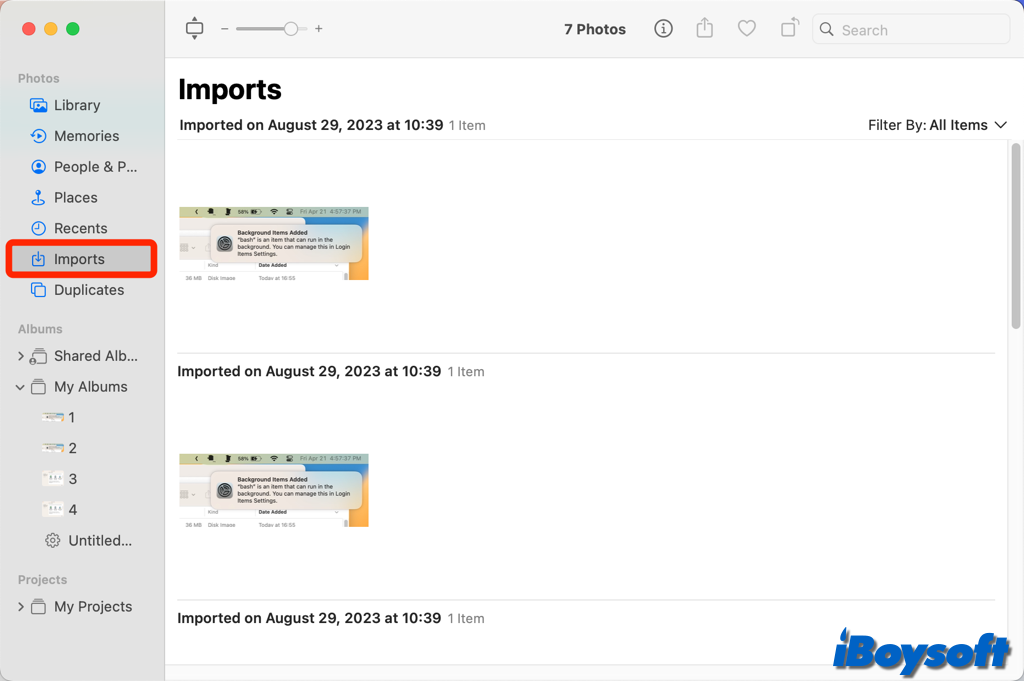
Was die Bilder betrifft, die Sie aus Webbrowsern wie Safari und Google Chrome herunterladen, und die Bilder, die Sie aus den Anhängen von E-Mails herunterladen, werden in den Downloads-Ordner im Finder verschoben. Wenn Sie einen Bildschirmfoto auf dem Mac machen mit dem eingebauten Tool, wird es auf Ihrem Desktop gespeichert.
Wie finde ich Fotos auf dem Mac?
Wie Sie sehen können, sind die Fotos an verschiedenen Orten auf Ihrem Mac gespeichert: in der Fotos-App, im Downloads-Ordner, auf dem Desktop und im von Ihnen gewählten Speicherort beim Sichern der Bilder. Hier werden wir Sie darüber informieren, wie Sie die auf dem Mac gespeicherten Fotos finden.
Zugriff auf Fotos in der Fotos-App
Sie können die Fotos-App im Dock, im LaunchPad oder im Anwendungsordner im Finder finden, dann können Sie doppelt darauf klicken, um sie zu öffnen, dann wird automatisch die Systemfoto-Bibliothek angezeigt. Hier können Sie auf die Bibliothek klicken, um alle Fotos anzuzeigen oder sie mit Kategorien wie Orte, Aktuell, Importe, Alben usw. filtern.
Wenn Sie immer noch Schwierigkeiten haben, die Fotos zu finden, sollten Sie versuchen, die Suchleiste zu verwenden, die sich in der rechten Ecke des Fensters befindet. Mit diesem Feature können Sie Schlüsselwörter zu den Fotos hinzufügen, wie etwa Disketten, Bäume, Katzen usw.
Wenn Sie mehr als eine Fotobibliothek haben, können Sie diese aus dem Ordner Bilder in den Favoriten des Finders zugreifen. Öffnen Sie den Ordner Bilder auf einem Mac und doppelklicken Sie auf die Ziel-Fotobibliothek, um sie in der Fotos-App anzuzeigen.
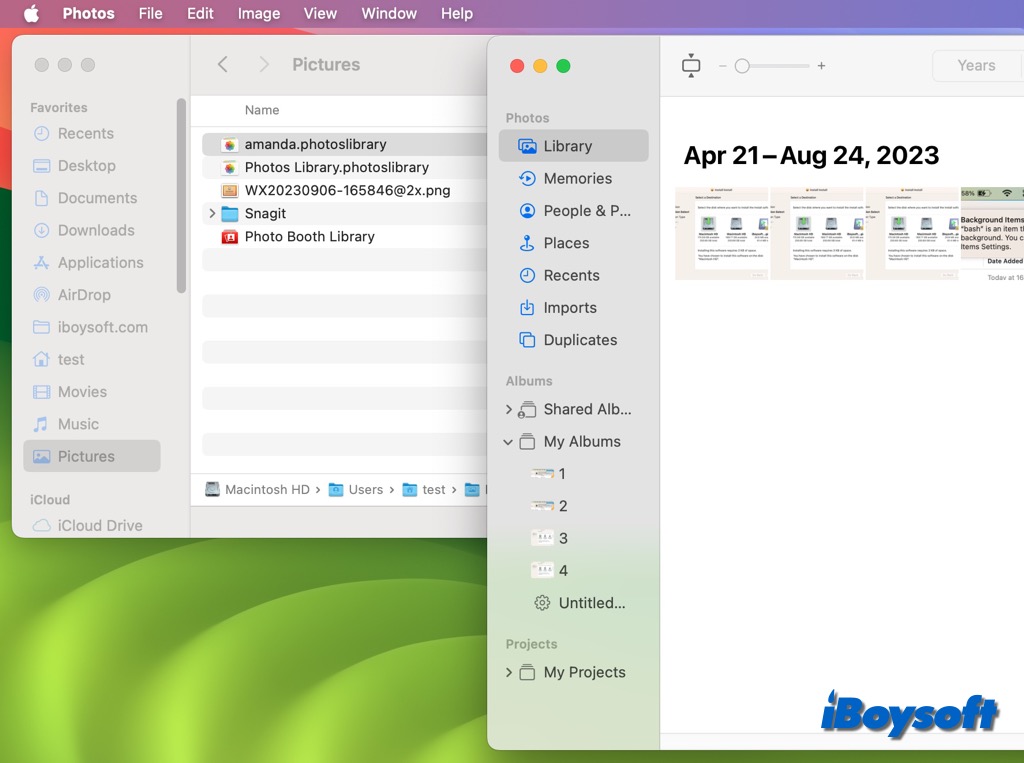
Zugriff auf Bilder auf dem Mac-Desktop
Wenn Sie die Bilder auf Ihrem Mac-Desktop speichern, können Sie sie dort direkt finden. Es könnte schwierig sein, ein bestimmtes Bild mit einem zufälligen Namen zu identifizieren, und Sie können Quick Look verwenden, um das Bild vorab anzuzeigen. Mit der Funktion Stacks aktiviert, können die Bilder in einem passenden Stapel gesammelt werden, klicken Sie einfach darauf, um sie zu erweitern.
Zugriff auf Bilder im Downloads-Ordner
Es ist ziemlich einfach, den Downloads-Ordner zu finden, er befindet sich in der Seitenleiste des Finders. Doppelklicken Sie auf den Downloads-Ordner, dann können Sie auf der rechten Seite nach unten scrollen, um die gewünschten Bilder zu finden. Um das bestimmte schnell zu finden, klicken Sie auf das Gruppierungssymbol neben dem Upload-Symbol und wählen Sie im Dropdown-Menü "Art aus, es sortiert alle Ihre Downloads in ihre relevanten Kategorien, scrollen Sie und finden Sie die Kategorie "Bilder", und suchen Sie dann nach Ihren Fotos.
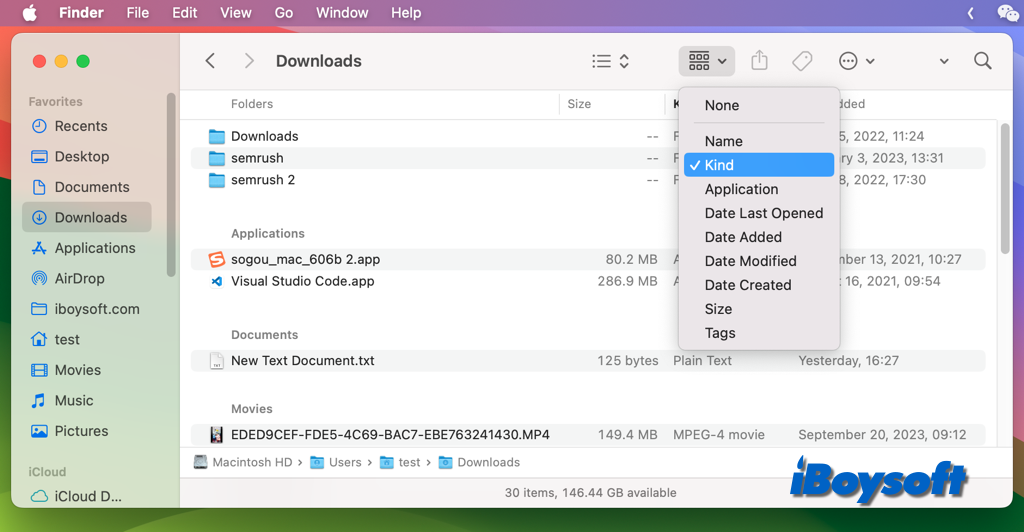
Zudem können Sie auch Smart Folder auf einem Mac verwenden, um alle Bilder außerhalb der Fotos-App auf Ihrem Mac zu sortieren.
Bonus Tipp: Wie kann man Mac-Fotos auf iCloud speichern?
Wenn Sie auf die Mac-Fotos von all Ihren Geräten aus zugreifen möchten, können Sie wählen, sie auf iCloud zu speichern. Für die Fotos in der Fotos-App müssen Sie einfach iCloud Fotos auf dem Mac aktivieren, dann können Sie diese Fotos auf Ihrem anderen Mac/iPhone/iPad mit derselben bei Apple ID angemeldet sehen. So geht's:
- Klicken Sie auf das Apple-Logo und wählen Sie Systemeinstellungen.
- Tippen Sie auf (Ihren Namen) und wählen Sie rechts iCloud aus.
- Unter Apps, die iCloud verwenden, klicken Sie auf Fotos und schalten Sie Sync dieses Mac ein.
- Klicken Sie auf Fertig.
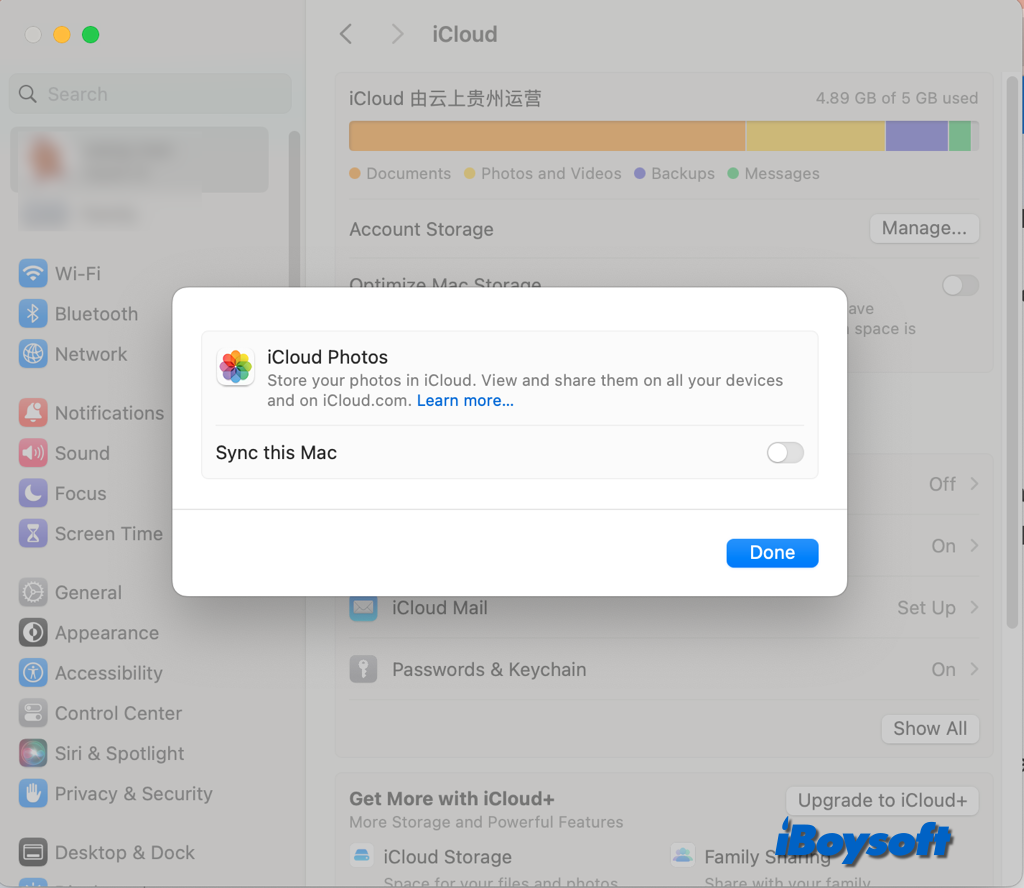
Was Bilder außerhalb der Fotos-App betrifft, können Sie sie auch in den iCloud Drive hinzufügen, um sie auf iCloud zu speichern. Sie müssen zuerst iCloud Drive auf Ihrem Mac einrichten und die gewünschten Fotos hinzufügen.
- Wählen Sie das Apple-Menü > Systemeinstellungen.
- Klicken Sie dann auf (Ihren Namen) oben in der Seitenleiste und klicken Sie rechts auf iCloud.
- Wählen Sie iCloud Drive, dann schalten Sie Sync dieses Mac ein. Klicken Sie auf Fertig.
- Gehen Sie zum Finder und öffnen Sie iCloud Drive in der Seitenleiste.
- Erstellen Sie einen neuen Ordner und ziehen Sie dann die gewünschten Fotos in iCloud zu speicher.
Haben Sie die auf dem Mac gespeicherten Fotos gefunden? Teilen Sie diesen Beitrag, um anderen zu helfen!